Comment déverrouiller mon OPPO A53 ?
Aug 13, 2025 • Déposé à: Déverrouiller Appareil iOS et Android • Des solutions éprouvées
Si vous n'avez pas accès à votre téléphone parce que vous ne vous souvenez pas de son verrouillage d'écran ou de son mot de passe, vous êtes au bon endroit. Ici, vous apprendrez les cinq méthodes les plus simples pour débloquer l'OPPO A53.. L'oubli du mot de passe de votre téléphone est courant, et de nombreuses personnes considèrent cela comme un problème majeur. Cependant, avec notre guide, vous pouvez facilement déverrouiller votre OPPO A53, même si vous êtes un débutant.
Bien qu'il soit plus facile pour les professionnels de déverrouiller votre appareil, vous pouvez également le faire à l'aide de notre guide. Ici, vous obtiendrez un guide complet sur la façon de débloquer l'OPPO A53. Chaque méthode de notre guide est simple et chaque étape est facile à suivre. En suivant chaque étape avec précision, vous pourrez déverrouiller votre téléphone en moins de cinq minutes.
Partie 1: 5 Best Ways to Unlock Your OPPO A53
1: Google Find My Device (perte de données)
Vous pouvez utiliser Google Find My Device pour débloquer l'OPPO 53 si vous sauvegardez vos données. Il s'agit d'une excellente fonction qui permet aux utilisateurs d'effacer toutes les données de leur téléphone. Grâce à la fonction Find My Device, si votre téléphone est volé, vous pouvez le réinitialiser à distance à l'aide de votre compte Google. Il empêche les personnes non autorisées d'accéder à vos données et constitue une simple fonction de sécurité et de confidentialité. Bien que cette méthode semble facile à première vue, elle n'est pas la solution idéale si vous souhaitez débloquer votre appareil. Google Find My Device fonctionne à chaque fois, mais vous perdez toutes vos données lorsque vous réinitialisez votre téléphone pour le déverrouiller. Voici les étapes pour débloquer l'OPPO A53 avec Find My Device.

- Lancez n'importe quel navigateur Internet sur votre PC et effectuez une recherche Google pour "Find My Device".
- Visitez le site web et assurez-vous que votre téléphone dispose d'une connexion internet.
- Une fois que Google a trouvé votre appareil, cliquez sur l'option "Effacer l'appareil" sur le côté gauche.
- Vous devez fournir votre compte Google et votre mot de passe pour vérifier votre identité.
- Après vérification, attendez que Google efface toutes les données de votre appareil. Redémarrez votre appareil lorsque le processus est terminé. L'appareil se déverrouille sans mot de passe ni code PIN.
2: Compte Gmail
Voici une autre méthode qui nécessite votre compte Google et votre mot de passe pour le déverrouillage par schéma de l'OPPO A53.. Bien que les exigences soient les mêmes, cette méthode est bien meilleure que la première. Vous ne perdez pas toutes vos données et vous pouvez déverrouiller votre appareil facilement en quelques minutes. Avec cette méthode, vous n'avez pas besoin d'un autre appareil ou d'un logiciel tiers. Chaque étape est facile à suivre, mais vous risquez de voir votre appareil bloqué. À moins que vous ne connaissiez votre compte Google et votre mot de passe, ne l'utilisez pas pour déverrouiller votre téléphone. Si vous êtes débutant, cette méthode n'est pas adaptée, il est donc préférable de choisir d'autres moyens pour supprimer le verrouillage de l'écran de votre appareil. Voici les étapes pour débloquer l'OPPO A53 avec un compte Google.

- Essayez de déverrouiller votre téléphone à l'aide d'un mot de passe, d'un code PIN ou d'un schéma aléatoire à cinq reprises.
- Après cinq tentatives erronées, le système vous enverra un message d'alerte pour vous empêcher de saisir des mots de passe erronés.
- Après avoir reçu le message, vous devrez attendre 30 secondes avant de pouvoir essayer de saisir un mot de passe sur votre écran de verrouillage.
- Au bout de 30 secondes, vous verrez apparaître l'option "Modèle/mot de passe/NIP oublié" en bas à gauche.
- Tapez dessus et sélectionnez le compte Google dans les options suivantes.
- Saisissez votre identifiant et votre mot de passe Google, et attendez la vérification.
- Une fois la procédure terminée, le système vous demandera de définir un nouveau mot de passe pour votre téléphone.
3: Répondre aux questions de sécurité
Vous pouvez également déverrouiller le schéma de l'OPPO A53 sans le mot de passe de votre compte Google. Cette méthode est facile pour ceux qui connaissent les questions de sécurité de Google. Lorsque vous oubliez le mot de passe de votre téléphone, vous pouvez le réinitialiser en répondant à une question de sécurité. La plupart des gens choisissent des réponses faciles à leurs questions de sécurité, comme leur anniversaire ou leur nom. Si votre question de sécurité est également simple, vous pouvez choisir cette méthode pour déverrouiller votre téléphone facilement. Lorsque vous répondez aux questions de sécurité, veillez à respecter les espaces entre les mots. Voici les étapes pour débloquer l'OPPO A53 en répondant aux questions.

- Allumez votre OPPO A53 en maintenant la touche power enfoncée.
- Essayez de déverrouiller votre appareil avec des mots de passe aléatoires jusqu'à ce que vous voyiez l'option "Mot de passe oublié".
- Tapez dessus pour ouvrir le menu Mot de passe oublié.
- Sélectionnez "Répondre aux questions" parmi les options disponibles.
- Lisez la question et saisissez votre réponse.
- Si vos réponses sont correctes, vous verrez apparaître une option de déverrouillage. Tapez dessus.
- Ensuite, vérifiez votre choix de déverrouillage de votre appareil en sélectionnant l'option "OK".
- Le système vous demande de créer un nouveau code PIN, un nouveau motif ou un nouveau mot de passe pour l'écran de verrouillage.
- Après avoir défini le nouveau verrouillage de l'écran, vous pouvez facilement accéder à votre appareil.
4 : Réinitialisation matérielle ( effacer données et paramètres)
La réinitialisation n'est pas la solution idéale pour résoudre le problème du verrouillage de l'écran, mais vous pouvez l'utiliser si vous n'avez pas d'autre choix. Si vous ne connaissez pas votre compte et votre mot de passe Google et que vous ne pouvez pas répondre aux questions de sécurité, la réinitialisation complète est le dernier recours. La réinitialisation matérielle efface toutes les données et tous les paramètres de votre appareil. Cela signifie que vous perdez tous vos contacts, fichiers, images, jeux, personnalisations et comptes. Si vous ne disposez pas d'une sauvegarde de vos données, vous ne pourrez pas les récupérer après une réinitialisation. Bien que vous perdiez toutes vos données, une réinitialisation matérielle déverrouille toujours l'écran. C'est aussi le moyen le plus rapide qui ne nécessite pas d'outil tiers. Voici les étapes à suivre pour débloquer l'OPPO A53 avec une réinitialisation complète.

- Chargez votre téléphone jusqu'à 50 % pour vous assurer que la batterie ne s'épuise pas pendant la réinitialisation.
- Éteignez votre appareil en appuyant sur le bouton Power.
- Maintenez les touches volume bas + power enfoncées jusqu'à ce que le logo OPPO s'affiche sur votre écran.
- Vous accédez ensuite au menu du mode de récupération.
- Sélectionnez l'option "Effacer les données/réinitialisation d'usine" dans le menu. Vous ne pouvez pas utiliser le mode tactile en mode recovery, utilisez donc les touches de volume pour naviguer et la touche power pour sélectionner une option.
- Après avoir sélectionné "OK", attendez quelques minutes que la réinitialisation soit terminée et entrez dans votre appareil une fois qu'il a redémarré.
5: Utiliser Dr.Fone - Déverrouillage de l'écran
Les méthodes que nous avons présentées précédemment sont les plus efficaces pour déverrouiller votre téléphone OPPO, mais chacune d'entre elles comporte un inconvénient. Vous aurez à saisir le mot de passe de votre compte Google et vous perdrez toutes vos données. Parlons maintenant de la méthode qui ne nécessite aucun type de mot de passe. Vous pouvez facilement utiliser un outil de déverrouillage du mot de passe de l'OPPO A53 comme Dr.Fone - Déverrouillage de l'écran pour supprimer tous les verrous de votre appareil.
Avec Dr.Fone, vous pouvez débloquer votre appareil en cinq minutes. La méthode est facile à utiliser. Dr.Fone propose également d'autres solutions pour Android et iOS. Vous pouvez l'utiliser pour la sauvegarde et la réinitialisation des données, le transfert de WhatsApp, le transfert d'appareils, la réparation du système, etc. Voici les étapes pour débloquer l'OPPO A53 avec Dr.Fone - Déverrouillage de l'écran.

Dr.Fone - Déverrouillage de l'écran (Android)
Débloquer l'OPPO A53 en quelques clics !
- Supprimez tous les verrouillages d'écran Android (PIN/shéma/empreintes digitales/identification faciale) en quelques minutes.
- Possibilité de contourner le verrouillage FRP de Samsung sans code PIN/compte Google.
- Tout le monde peut gérer l'écran de verrouillage. Aucune connaissance technique n'est requise.
- Propose des solutions de suppression spécifiques afin de garantir un taux de réussite satisfaisant.
Étape 1. Téléchargez Dr.Fone - Déverrouillage de l'écran sur votre ordinateur.
Téléchargez Dr.Fone et ouvrez-le sur votre PC, puis recherchez le "Déverrouillage de l'écran" et suivez les instructions.

Étape 2. Sélectionnez Déverrouiller l'écran Android
Cliquez sur la première case, "Déverrouiller l'écran Android", pour lancer le processus de déverrouillage.
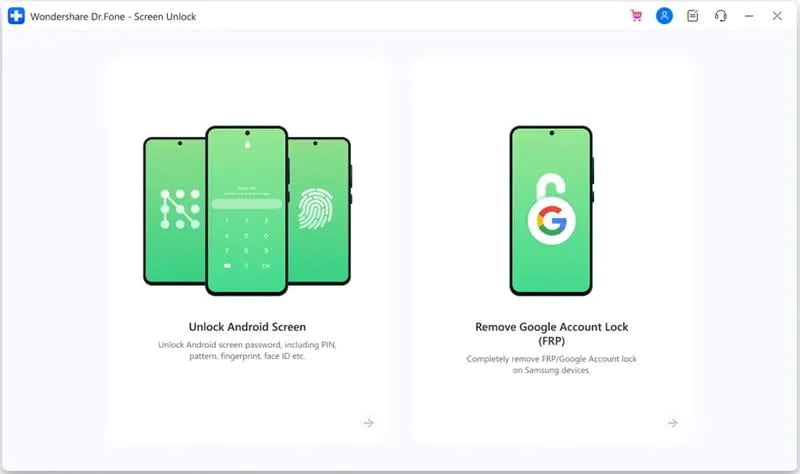
Étape 3. Sélectionnez le modèle de l'appareil
Sur cette page, vous devez choisir "100% Supprimer le verrou de l'écran", ce mode prend en charge la plupart des marques Android, telles que Oppo, Huawei, et ainsi de suite.

Vous devez maintenant choisir la marque de votre appareil, Oppo. Ne choisissez pas d'autres marques, car le processus de déverrouillage varie d'un appareil Android à l'autre.

Étape 4. Commencez à débloquer votre appareil Oppo
Suivez les instructions à l'écran pour supprimer l'écran de verrouillage de l'OPPO.



Une fois la procédure terminée, vous devriez pouvoir accéder à votre appareil Android sans mot de passe !

Partieie 2: FAQ
1 : Comment assurer la sécurité de mes données ?
La meilleure façon de protéger vos données avant de réinitialiser votre appareil est de créer une sauvegarde des données. Vous pouvez sauvegarder vos données sur le cloud, ou vous pouvez le faire en utilisant Dr.Fone - Phone Backup. Utiliser Dr.Fone pour sauvegarder les données avant une réinitialisation est une solution idéale, car vous n'avez pas à perdre de temps à attendre que la sauvegarde se termine. Vous pouvez également conserver plusieurs fichiers de sauvegarde et restaurer sans problème les données de votre ancien appareil vers un nouveau. Dr.Fone - Phone Backup sauvegarde tous les types de données, y compris les contacts, les fichiers, les images, les vidéos, les jeux, etc.
2 : Comment réactiver mon mot de passe ou mon schéma sur le OPPO a53 ?
Vous pouvez facilement réactiver votre mot de passe ou votre modèle à partir des paramètres de votre OPPO A53. Ouvrez les paramètres de votre appareil et faites défiler vers le bas jusqu'à l'option "Empreinte digitale, visage et mot de passe". Sélectionnez ensuite "Définir le mot de passe de déverrouillage de l'écran". Vous recevrez un message de confirmation. Après avoir cliqué sur "Confirmer", le système vous demandera de choisir le type de serrure que vous souhaitez définir. Vous pouvez choisir entre le motif, le mot de passe, le code PIN, l'identification faciale et l'empreinte digitale. Après avoir créé un nouveau mot de passe, quittez les paramètres et appuyez sur la touche Power. Appuyez à nouveau sur la touche Power pour afficher l'écran de verrouillage. L'appareil vous demande maintenant d'entrer votre mot de passe pour le déverrouiller.
Conclusion
Achevons notre guide sur le déblocage de l'OPPO A53 ici. Chaque méthode de notre guide est idéale pour des situations spécifiques. Si vous connaissez votre compte Google et votre mot de passe, vous pouvez déverrouiller votre appareil à l'aide de l'option Mot de passe oublié. Si vous ne vous en souvenez pas, vous pouvez réinitialiser votre appareil pour le déverrouiller, au détriment de vos données. Si vous ne voulez pas perdre vos données, la solution idéale est d'utiliser Dr.Fone - Déverrouillage de l'écran pour supprimer le verrouillage de l'écran de votre appareil. Avec Dr.Fone, vous pouvez déverrouiller votre appareil en quatre étapes simples. Son utilisation ne nécessite pas le mot de passe de votre compte Google. Vous pouvez également utiliser Dr.Fone pour récupérer les données perdues, réparer les problèmes logiciels de votre téléphone et transférer des appareils.
Vous pourriez aussi aimer
Gestion OPPO
- Déverrouillage OPPO
- 1. Déverrouiller OPPO A53
- 2. Déverrouiller OPPO A37
- 3. Déverrouiller OPPO A3s
- 4. Déverrouiller OPPO CPH 2127
- 5. Astuces pour déverrouiller OPPO
- 6. Outils de déverrouillage OPPO
- 7. Contourner FRP OPPO avec code
- 8. Contourner FRP OPPO sans PC
- Réinitialisation OPPO
- 1. Réinitialisation complète OPPO A3s
- 2. Réinitialisation complète OPPO A5s
- 3. Réinitialisation complète OPPO A15
- 4. Réinitialisation complète OPPO A37
- 5. Réinitialisation complète OPPO A53
- 6. Guide complet réinitialisation OPPO
- 7. Réinitialiser OPPO sans mot de passe
- 8. Réinitialiser mot de passe privé OPPO
- Problèmes OPPO
- 1. Écran tactile OPPO ne répond plus
- 2. Erreur d'installation d'applications
- 3. Téléphone Android bloqué (brick)
- 4. Erreur de chiffrement Android
- 5. Réparer un Android bloqué
- Astuces OPPO
- ● Gérer/transférer/récupérer des données
- ● Déverrouiller écran/activer/verrou FRP
- ● Résoudre la plupart des problèmes iOS/Android
- Essai Gratuit Essai Gratuit Essai Gratuit Essai Gratuit


















Blandine Moreau
staff Rédacteur